1.进入http://php.net,在站内搜索栏搜索mongodb,查看相关的安装步骤信息。
2.找到相应的php.ini配置文件,使用wampserver等服务器软件时,千万不要找错了php.ini配置文件,一定要记得找与webserver,例如apache,相关的php.ini配置。
3.在配置文件中搜索“extension=”,添加一行extension=php_mongo.dll。
4.在网页中查看phpinfo页面,看当前服务器的环境配置,例如我的机器环境:

从上面的红色框中,我们看到当前的是编译于vc9的环境,ts(线程安全),故下载对应的mongodb dll拓展时也应该注意区别。
5.完成以上步骤之后,你可以在phpinfo页面搜索mongodb关键字,会看到类似下面的截图:

看到以上截图,那就证明你已经完成了mongodb驱动安装的第一步。
6.接下来,进入http://mongodb.org官方网站下载对应windows 二进制可执行文件【注意计算机的位数,不要下载错了】,这是我下载mongodb文件:

7.安装mongodb的时候我选择了"complete"安装,即完全安装,mongodb会自动选取C:program files进行安装,安装结果如下:

8.最后参见mongodb.org的官方文档【当前时间的有效链接:http://docs.mongodb.org/manual/tutorial/install-mongodb-on-windows/】,启动mongod.exe后台进程,启动命令如下:
mongod.exe 【注意,最好把mongodb的bin目录加入系统的path环境变量中,便于命令行操作】【另外还要注意,在C盘根目录创建一个目录结构,可以使用命令“md datadb”】。
9.以上步骤完成之后,你会看到如下命令行显示界面:
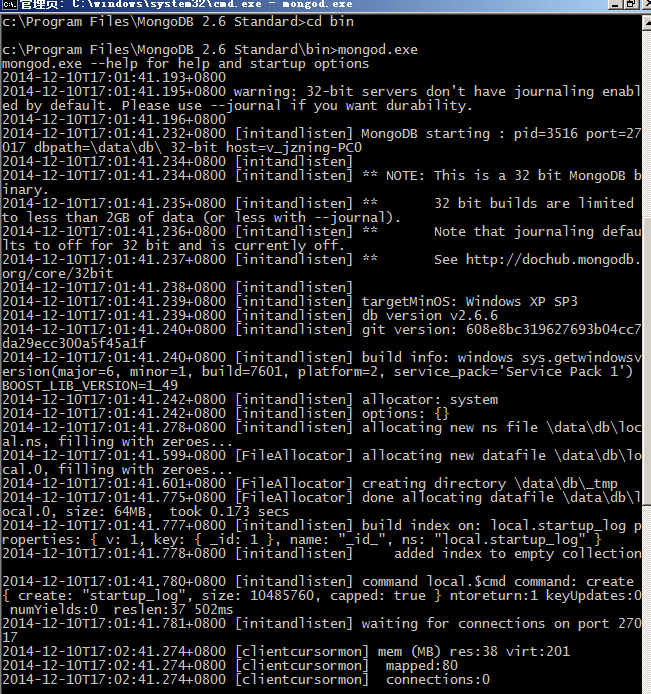
10.接下在不关闭上面的命令行显示界面的情况下,打开另外一个命令行,输入mongo.exe即可启动一个mongodb client,以便进行数据交互操作。